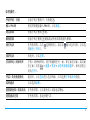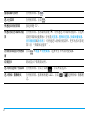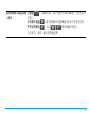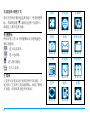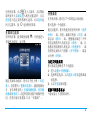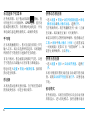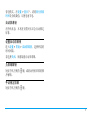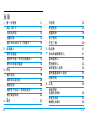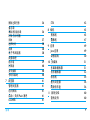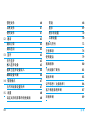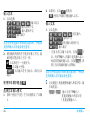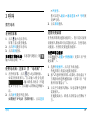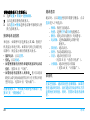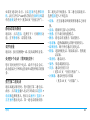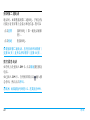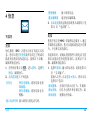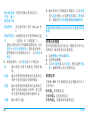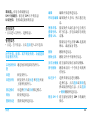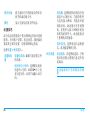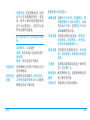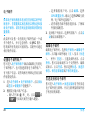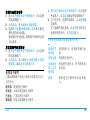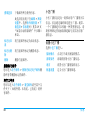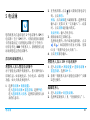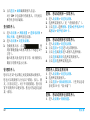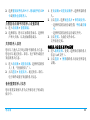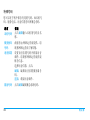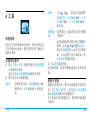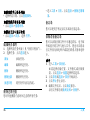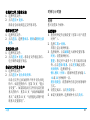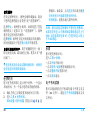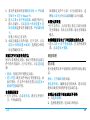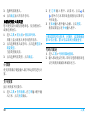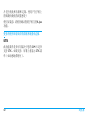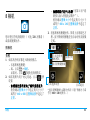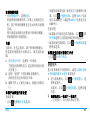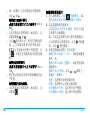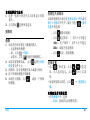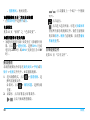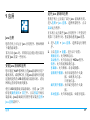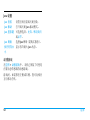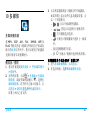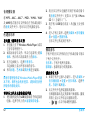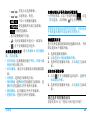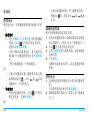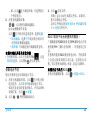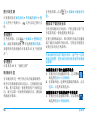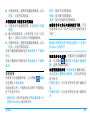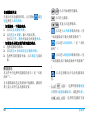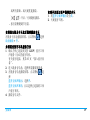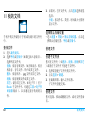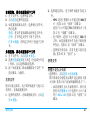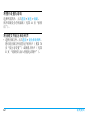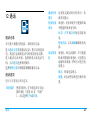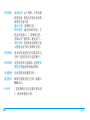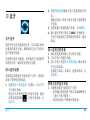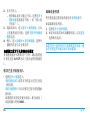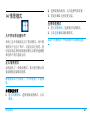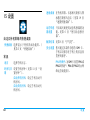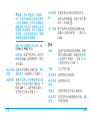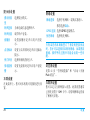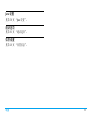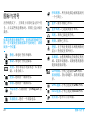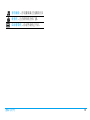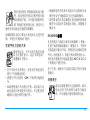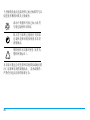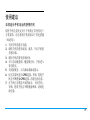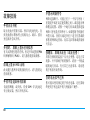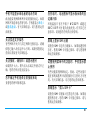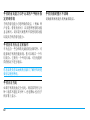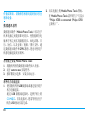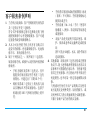了解您的手机
飞利浦将不断力争改善产品性能。因此,飞利浦保留修改本用户指南的权利,如有更改,恕不
另行通知。飞利浦力求确保该用户指南的信息准确性,但不承担用户指南与产品之间存在任何
错误、遗漏或差异的责任。本手机用于连接 GSM/GPRS/EDGE 网络。
开 / 关机键,
屏幕解锁 /
锁屏键
音量键
照相机键
状态选择
下拉菜单
26.2 万色
TFT 液晶
触摸屏
返回键
3.2MP 照
相机镜头
喇叭
光感应器
3.5mm 耳
机插孔
麦克风
快捷图标
多媒体
按键
充电器及
USB 接口

1
如何操作 ...
手机开机 / 关机 长按手机左侧的开 / 关机键 )。
输入 PIN 码 使用屏幕键盘输入 PIN 码,点击确定。
锁定屏幕 短按手机左侧的 ) 键。
解锁屏幕 短按手机左侧的 ) 键或滑动待机屏幕的锁片解锁。
拨打电话 在待机屏幕,点击 选择联系人,或点击 输入电话号码,点击选
项拨号 ( 呼叫 )。
接听电话 来电时,点击应答。
关闭来电 / 闹钟铃声 手机 / 闹钟响铃时,将手机翻转至另一面,即正面至反面,或反面
至正面 ( 若在 > 设置 > 常规 > 动态传感器设置中,相应设置已
设为打开 )。
开启 / 关闭免提模式 通话时,点击选项进入选项列表,点击选择打开或关闭免提。
结束通话 点击选项结束。
查看新短信 / 未接电话 在待机屏幕,点击新短信 / 未接电话图标。
查看通话记录 在待机屏幕,按返回键 ,。

3
选择屏幕输入键盘或输
入模式
全键盘 : 在编辑屏幕,将手机逆时针旋转 90 度 ( 垂直至水平
位置 )。
字母数字键盘 : 将手机顺时针旋转90度(即水平至垂直位置)。
手写识别模式 : 点击 / 切换两种输入模式。
点击语言、数字、输入法图标选择。

5
在待机屏幕,点击 进入主菜单。点击图标
或列表并点击确定进入相应功能菜单;点击
选项进入选定菜单的相关选项。点击返回返
回上层菜单。按 , 返回待机屏幕。
多媒体功能屏
在待机屏幕,按多媒体按键 M,可快速进入
多媒体功能屏。如下图:
通过多媒体功能屏,您可以手机上网 ( 浏览
器 ),查看图片 ( 图像浏览器 ),播放视频短
片、音乐和收音机 ( 多媒体播放器、音乐播
放器或收音机 )。点选所需的功能开始操作使
用。更多内容可参见第 51 页 “多媒体” 。
快捷桌面
在待机屏幕,您可在 7 个屏幕显示间切换。
您可选择一个功能屏。
通过功能屏,您可快速查看世界时钟 (世界
时钟);或,查看、编辑日程表 (日历)或
备忘录 (提示);或, 便捷地向最近三个外
发信息的收件人发送信息 (信息);或,长
按拨出预设联系人的电话 (快速拨号);或
查看特定城市天气预报 (天气预报);或显
示时钟 (时钟)。
自定义快捷桌面
您可按需选择最多 7 个功能屏。
1.
进入设置 > 快捷桌面。
2.
选择所需选项。点击选择 / 取消选择或取
消选择。
3.
点击完成结束设置。
切换不同屏幕显示
• 滑动显示下方的滑动杆。

6
状态选择下拉菜单
在待机屏幕,向下拖动顶部的 图标,您
可快速开启 / 关闭闹钟、GPRS 连接、蓝牙功
能或静音模式等;查看剩余电池电量;并为
来电或信息选择情景模式、或响铃类型。
手写笔
在本机的触摸屏上,您可直接在屏幕上书写
输入文本,或点击选择所需选项。本机随机
所附的手写笔使得上述操作更为简便。
首次开机时,您会被要求校准手写笔,以便
手写笔的点击或输入可在屏幕上准确显示。
您也可进入设置 > 常规 > 触屏校准,按屏幕
指示进行校准。
感应器
本机内置动态和光感应器,在手机位置或周
围光线变化时,可进行相应调节。
使用动态感应器
• 进入设置 > 常规 > 动态传感器设置 > 来电
静音功能或懒人模式功能,选择打开。
当手机响铃时,将手机翻转至另一面 ( 正面
至反面,或反面至正面 ) 可关闭铃声。
如需以同样方式暂停闹钟响铃,检查确认在
工具 > 闹钟中懒人模式 ( 分钟 ) 已设置为某
一时间间隔 ( 见第 37 页 “设置闹钟” )。如
需停止闹钟响铃,点击停止。
使用光感应器
• 进入设置 > 显示 > 自动调节亮度,选择打
开。
本机可根据周围光线亮度自动调节背光级
别。请将自动调节亮度设为打开,以便电池
节电。
省电模式
在待机状态,本机在设置时长后会自动关闭
屏幕显示,进入省电模式。按任意键可退出

7
省电模式。在设置 > 显示下,请将背光持续
时间设为低数值,以便电池节电。
自动屏幕锁
在待机状态,本机在设置时长后会自动锁定
屏幕。
设置自动屏幕锁
进入设置 > 常规 > 自动屏幕锁 , 选择所需的
时间间隔。
若选择关闭,则将取消自动屏幕锁。
为屏幕解锁
短按手机左侧的 ) 键,或滑动待机屏幕的锁
片解锁。
手动锁定屏幕
短按手机左侧的 ) 键。

8 目录
目录
1 第一次使用 11
插入 SIM 卡 11
为电池充电 13
设置时钟 13
插入 Micro SD 卡 ( 存储卡 ) 14
2 文本输入 15
使用全键盘 15
使用手写笔 ( 手写识别模式 ) 15
使用字母数字键盘 16
3 呼叫 19
拨打电话 19
接听电话及挂机 20
通话选项 20
处理多个电话 ( 需网络支持 ) 21
拨打紧急电话 22
4 信息 23
写信息 23
管理信息 24
设置信息 26
电子邮件 28
小区广播 30
5 电话簿 31
添加和编辑联系人 31
查找联系人 32
管理联系人 32
共享联系人信息 33
备份重要联系人信息 33
特殊号码 34
6 工具 35
商务管家
创建待办事件 35
查看日程表 35
编辑待办事件 36
Table of contents

12 第一次使用
请不要在开机状态取出电池,因为这可能导
致您丢失所有的个人设置。
3.
如图示,将 SIM 卡与卡槽对齐,缺角朝外
且金属触点朝下。然后将 SIM 卡推入金属
卡夹下。
4.
如图示,将电池上的金属触点与电池槽的
金属触点对齐。然后将电池装入电池槽,
使其卡定。
5.
如图示,将手机后盖对准槽口推入,直至
其卡定。

第一次使用 13
使用手机前,请揭下屏幕及照相机镜头的保
护膜。
为电池充电
手机由充电电池提供电源。新电池已部分充
电。手机屏幕上的电池图标显示电池状态。
为电池充电时,如下图所示插上充电连接器,
然后将连接器的另一端插入电源插座。
充电时,电池图标会滚动。
电池完全充电后,将充电器继续连接在手机
上不会损坏电池。如需关闭充电器,应将其
从电源上拔下。因此,请选择易于您插拔的
插座。
如果您几天内都不会使用手机,建议您取出
电池。
充电时,您仍可以使用手机。如果电池完全
没电,则电池图标要在充电一段时间之后才
会出现。
设置时钟
1.
确认手机已开机。
必要时,长按手机左侧的开 / 关机键 )。
如需要,输入 PIN 码。PIN 码为 4 到 8 位
的 SIM 卡保护码,由网络运营商或零售商
预设并提供。
如果输入 PIN 码连续 3 次错误, SIM 卡将被
锁定。如需解锁,您必须向网络运营商索取
PUK 码。

14 第一次使用
2.
在待机屏幕,点击 进入设置 > 常规 >
时间与日期。
格式设置:点击 或 选择时间 (12 或
24 小时制 ) 和日期格式。
时间 / 日期设置:输入时间与日期。点击
相应输入框。输入数字时,重复点 或
,或按住 或 直至出现所需数
字。
显示本地及世界时钟
您可在待机屏幕上显示两个时钟:一个显示
本地时间,另一个显示您的目的地时间。
1.
确认手机已设定本地时间与日期。
2.
进入工具 > 世界时间:
本地设置 / 国外设置:重复点击
或
选
择城市。必要时,点击选项开启或关闭夏
令时时间 / 外国城市夏令时时间。
3.
检查确认您已将世界时钟设置为待机屏
幕的功能屏。
插入 Micro SD 卡(存储卡)
您可以插入一张 Micro SD 以扩展手机存储容
量。
最大支持容量:8 GB
1.
参照“插入 SIM 卡”步骤 1 和 2 进行操作。
2.
推下卡夹,将其抬起。将 Micro SD 卡与卡
槽对齐并放入卡槽。
3.
按下卡夹,推上直至卡定。

文本输入 15
2 文本输入
在本机上,您可通过屏幕全键盘、屏幕字母
数字键盘,或手写笔 ( 手写识别模式 ) 输入
文本。
使用全键盘
选择文本输入模式
• 在编辑屏幕,将手机 ( 垂直时 ) 逆时针旋转
90 度至水平位置。
检查确认您不在 或手写笔输入
模式 。
输入文本
1.
点击选择:
/:输入英文
: 拼音输入简体中文
: 输入数字
当您为手机选择不同的语言显示时,手机所
支持的输入法可能会发生变化。
2.
点击按键输入所需字母或数字。
: 点击移至下一行的开头。
: 点击删除光标前一个字符。
: 点击输入空格。
: 点击输入符号与标点。再次点
击退出。
: 点击切换字母大小写 ( 英文输入 )。
3.
点击完成结束编辑。
使用手写笔 ( 手写识别模式 )
选择文本输入模式
1.
在编辑屏幕,将手机(水平时)顺时针旋转
90 度至垂直位置。
2.
必要时,点击 切换至:
: 使用随机所附的手写笔 ( 手写识别
模式 ) 输入文本。

16 文本输入
输入文本
1.
点击选择:
//:输入英文
: 输入简体中文
: 输入繁体中文
: 输入数字
当您为手机选择不同的语言显示时,手机所
支持的输入法可能会发生变化。
2.
使用随机所附的手写笔在屏幕上书写,就
如同您用笔在纸上写字一样。
: 点击移至下一行的开头。
: 点击输入空格。
: 点击输入符号与标点。再次点击
退出。
使用字母数字键盘
选择文本输入模式
1.
参照“使用手写笔 ( 手写识别模式 )”步骤
1。
2.
必要时,点击 切换至:
: 使用字母数字键盘输入文本。
输入文本
1.
点击选择:
//:英文输入
/: 繁体中文
: 拼音输入简体中文
: 输入数字
- 当前为英文输入法时,长按 开
启、关闭T9输入(仅限于适用输入法)。
- 如需设置偏好输入法, 长按 。屏
幕上仅出现偏好输入法图标。
当您为手机选择不同的语言显示时,手机所
支持的输入法可能会发生变化。
2.
点击键盘上的按键图标输入所需字母、数
字或笔划。
至 输入字母(T9输入);
重复按键输入所需字母
( 重复按键输入 )。

文本输入 17
至 输入笔划 ( 繁体中文 )。
/ 点击浏览前一屏或后一屏候选
单词 / 字。
点击输入符号和标点。
点击输入空格。
清除 短按删除一个字母;
长按删除所有输入。
必要时,先点击清除退出输入
模式。
- 点击候选单词 / 字或选择选定。
- 如需移至下一行的开头,点击 并
选择 。
3.
必要时,点击清除退出输入模式。
T9
®
输入
T9
®
联想文本输入法是一种智
能信息输入模式。它含有一个
综合的词语数据库,可让您快
速输入文本。只需按一次所需
字母的对应键,即可拼出单词:
T9
®
会分析您输入的按键,然
后在弹出窗口显示可能相关的字母或单词组
合。
如何输入单词 “home”
1.
点选 , , , 。
屏幕上显示候选单词列表。
2.
点击选择 “home”。
重复按键输入 (ABC/abc/Abc)
按所需字母的对应键输入单词。按一次可输
入按键上第一个字母,快速按两次可输入按
键上第二个字母,以此类推,直至所需字母
出现在屏幕上。
如何输入单词 “home”
点选 、 ( GHI),、、
( MNO), (MNO) ,、
( DEF )。
笔划输入
笔划输入的原理是将中文字按其笔划顺序一
笔一划拆开分解。输入时,参照手机上对应
各种笔划的按键,将笔划按顺序输入,即可
Tegic Euro. Pat.
App. 0842463

18 文本输入
得到需输入的中文字。 该手机中的笔划输入
法将中文字的笔划分成五个基本笔划:( 即
横,竖,撇,捺及折 ),再加上一个特殊笔
划。当所需笔划不属于以上五种笔划时,可
使用特殊笔划 ( ) 代替。

呼叫 19
3 呼叫
拨打电话
在待机屏幕
1.
点击 输入电话号码。
屏幕上显示拨号键盘。
2.
点击呼叫拨打该号码。
3.
点击取消
挂机。
如需拨打国际长途,长按拨号键盘上的
输入国际前缀 “+”。
使用电话簿 ( 见第 31 页 “电话簿”)
1.
在待机屏幕,点击 进入电话簿列表。
如需查找联系人,点击输入框旁边的
。输入联系人姓名 ( 不超
过 5 个字符 )。点击输入法图标选择输入
法。
2.
点击拨号拨打所选号码。
如需拨打 IP 电话 ( 仅限中国 ),点 击 选项
> IP 拨号。
您可以进入通话 > 通话选项 > IP 号码预
设 IP 号码。
3.
点击取消
挂机。
速拨快捷桌面
在待机屏幕的速拨功能屏上,您只需长按预
设联系人图标即可向其拨出电话。在使用此
功能前,应预先设置速拨功能屏。
设置速拨功能屏
点击 进入设置 > 快捷桌面 (见第5页“快
捷桌面”)。
1.
选择快速拨号,点击打开此功能。
待机屏幕上将显示速拨功能屏。
2.
按 ,返回待机屏幕。必要时,滑动显示下
方的滑动杆选择速拨桌面 (见第 5 页 “切
换不同屏幕显示”)。
3.
点击空白联系人图标,从电话簿中选择所
需联系人。
在速拨桌面上,联系人名称显示在图标下
方。
ページが読み込まれています...
ページが読み込まれています...
ページが読み込まれています...
ページが読み込まれています...
ページが読み込まれています...
ページが読み込まれています...
ページが読み込まれています...
ページが読み込まれています...
ページが読み込まれています...
ページが読み込まれています...
ページが読み込まれています...
ページが読み込まれています...
ページが読み込まれています...
ページが読み込まれています...
ページが読み込まれています...
ページが読み込まれています...
ページが読み込まれています...
ページが読み込まれています...
ページが読み込まれています...
ページが読み込まれています...
ページが読み込まれています...
ページが読み込まれています...
ページが読み込まれています...
ページが読み込まれています...
ページが読み込まれています...
ページが読み込まれています...
ページが読み込まれています...
ページが読み込まれています...
ページが読み込まれています...
ページが読み込まれています...
ページが読み込まれています...
ページが読み込まれています...
ページが読み込まれています...
ページが読み込まれています...
ページが読み込まれています...
ページが読み込まれています...
ページが読み込まれています...
ページが読み込まれています...
ページが読み込まれています...
ページが読み込まれています...
ページが読み込まれています...
ページが読み込まれています...
ページが読み込まれています...
ページが読み込まれています...
ページが読み込まれています...
ページが読み込まれています...
ページが読み込まれています...
ページが読み込まれています...
ページが読み込まれています...
ページが読み込まれています...
ページが読み込まれています...
ページが読み込まれています...
ページが読み込まれています...
ページが読み込まれています...
ページが読み込まれています...
ページが読み込まれています...
ページが読み込まれています...
ページが読み込まれています...
ページが読み込まれています...
ページが読み込まれています...
ページが読み込まれています...
ページが読み込まれています...
ページが読み込まれています...
ページが読み込まれています...
ページが読み込まれています...
ページが読み込まれています...
ページが読み込まれています...
ページが読み込まれています...
ページが読み込まれています...
ページが読み込まれています...
ページが読み込まれています...
-
 1
1
-
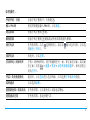 2
2
-
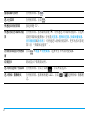 3
3
-
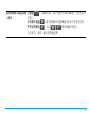 4
4
-
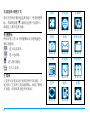 5
5
-
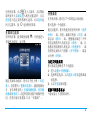 6
6
-
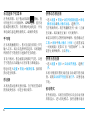 7
7
-
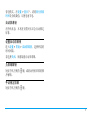 8
8
-
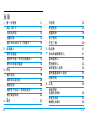 9
9
-
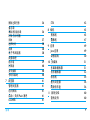 10
10
-
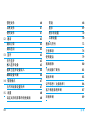 11
11
-
 12
12
-
 13
13
-
 14
14
-
 15
15
-
 16
16
-
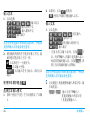 17
17
-
 18
18
-
 19
19
-
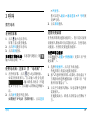 20
20
-
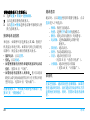 21
21
-
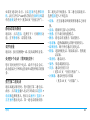 22
22
-
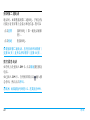 23
23
-
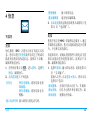 24
24
-
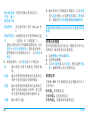 25
25
-
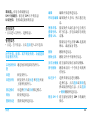 26
26
-
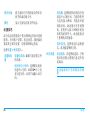 27
27
-
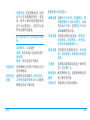 28
28
-
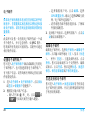 29
29
-
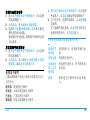 30
30
-
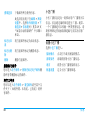 31
31
-
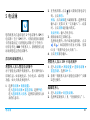 32
32
-
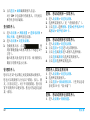 33
33
-
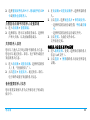 34
34
-
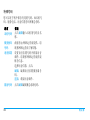 35
35
-
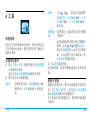 36
36
-
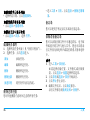 37
37
-
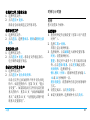 38
38
-
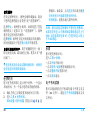 39
39
-
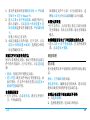 40
40
-
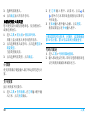 41
41
-
 42
42
-
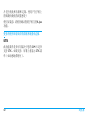 43
43
-
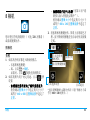 44
44
-
 45
45
-
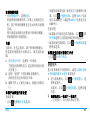 46
46
-
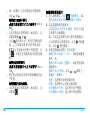 47
47
-
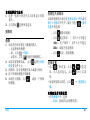 48
48
-
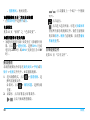 49
49
-
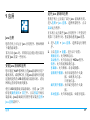 50
50
-
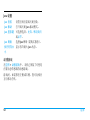 51
51
-
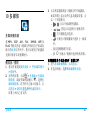 52
52
-
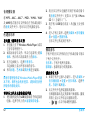 53
53
-
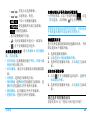 54
54
-
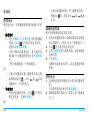 55
55
-
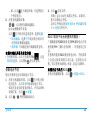 56
56
-
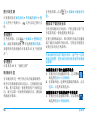 57
57
-
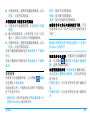 58
58
-
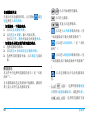 59
59
-
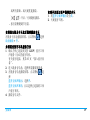 60
60
-
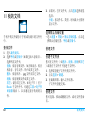 61
61
-
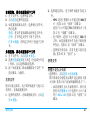 62
62
-
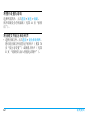 63
63
-
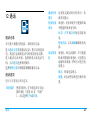 64
64
-
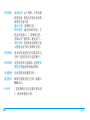 65
65
-
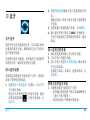 66
66
-
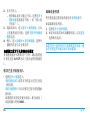 67
67
-
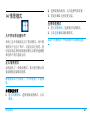 68
68
-
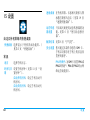 69
69
-
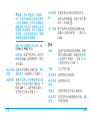 70
70
-
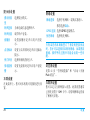 71
71
-
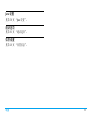 72
72
-
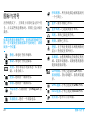 73
73
-
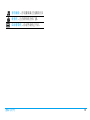 74
74
-
 75
75
-
 76
76
-
 77
77
-
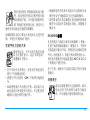 78
78
-
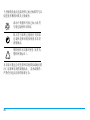 79
79
-
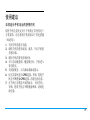 80
80
-
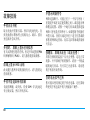 81
81
-
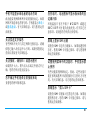 82
82
-
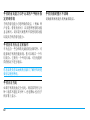 83
83
-
 84
84
-
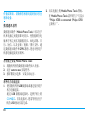 85
85
-
 86
86
-
 87
87
-
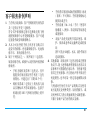 88
88
-
 89
89
-
 90
90
-
 91
91